كيفية إعداد تحويل المكالمات على Android
نشرت: 2023-02-20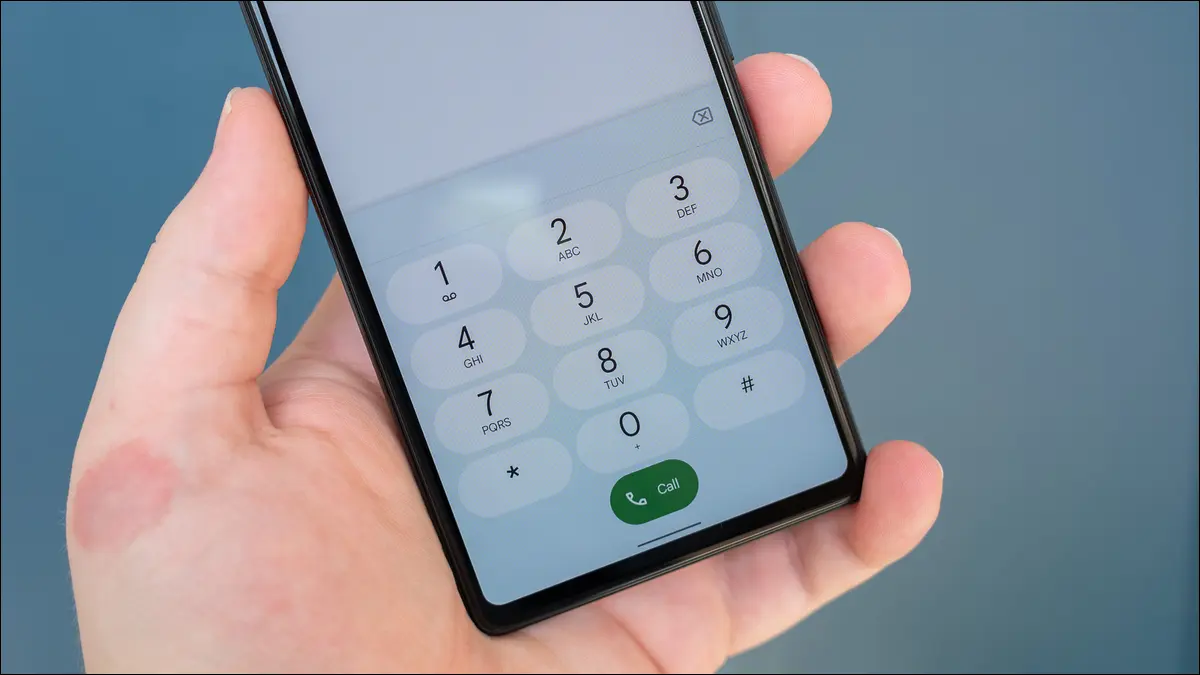
يسمح لك إعادة توجيه المكالمات على Android بتوجيه المكالمات من رقم هاتف إلى آخر. هذه ميزة مفيدة للغاية ليس من الصعب إعدادها. سنوضح لك كيفية إعادة توجيه المكالمات على Android.
ما هو تحويل المكالمات على Android؟
كيفية إعادة توجيه المكالمات على Android
كيفية إعادة توجيه المكالمات على Samsung Galaxy
كيفية إعادة توجيه المكالمات على Android باستخدام الرموز
كيفية إيقاف تشغيل إعادة توجيه المكالمات على Android
ما هو تحويل المكالمات على Android؟
تعد إعادة توجيه المكالمات ميزة هاتفية طويلة الأمد ، ويمكنك استخدامها على Android وكذلك iPhone. عادة ، عندما يتصل شخص ما برقم هاتفك ، فإنه يرن على الجهاز المرتبط بهذا الرقم. يسمح لك إعادة توجيه المكالمات بإعادة توجيه هذه المكالمات إلى رقم مختلف. إنها نفس فكرة إعادة توجيه رسائل البريد الإلكتروني تلقائيًا.
لماذا ستفعل هذا؟ ربما ترغب في إعادة توجيه المكالمات من هاتف العمل إلى هاتفك الشخصي لدمج الأجهزة. ربما تريد إرسال جميع المكالمات إلى صندوق بريد صوتي. إنه مفيد أيضًا لتجنب رسوم التجوال في الخارج عن طريق إعادة توجيه المكالمات من هاتفك في المنزل إلى رقم Google Voice.
ملاحظة: تدعم AT&T و T-Mobile و Verizon ومعظم مشغلي MVNO وشركات النقل الأخرى في الولايات المتحدة وحول العالم إعادة توجيه المكالمات ، ولكن قد تختلف العملية. إذا كنت لا ترى خيار "تحويل المكالمات" في تطبيق الهاتف ، فقد تضطر إلى إعداد إعادة توجيه المكالمات في مكان آخر. تحقق مع مشغل شبكة الجوال للحصول على إرشادات أكثر تحديدًا.
كيفية إعادة توجيه المكالمات على Android
تأتي العديد من هواتف Android - بما في ذلك أجهزة Google Pixel - مزودة بتطبيق Google للهاتف مثبت مسبقًا. قد لا يعمل لإعادة توجيه المكالمات إذا قامت الشركة المصنعة لجهازك بتثبيت تطبيق الهاتف الخاص بها مسبقًا.
أولاً ، افتح "Phone by Google" وانقر على أيقونة القائمة ثلاثية النقاط في أعلى اليمين. حدد "الإعدادات" من القائمة.
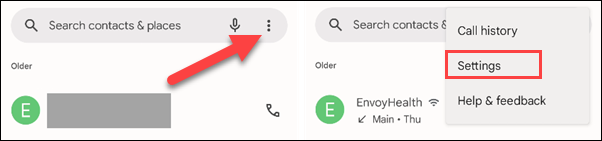
بعد ذلك ، حدد "الاتصال بالحسابات".
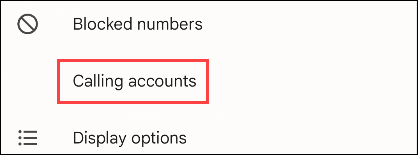
اختر بطاقة SIM أو eSIM المرتبطة بالرقم الذي تريد إعادة توجيه المكالمات منه.
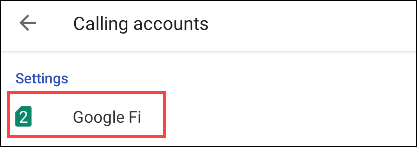
حدد "تحويل المكالمات".
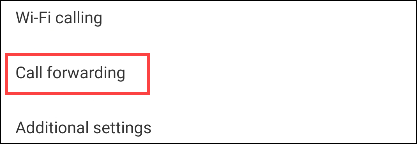
لديك أربع طرق مختلفة لإعادة توجيه المكالمات للاختيار من بينها:
- إعادة توجيه دائمًا: ستذهب جميع المكالمات إلى الرقم الثانوي.
- عندما تكون مشغولاً: تنتقل المكالمات إلى الرقم الثانوي إذا كنت تجري مكالمة أخرى.
- عند عدم الرد: تنتقل المكالمات إلى الرقم الثانوي إذا لم ترد على المكالمة.
- عندما يتعذر الوصول: تنتقل المكالمات إلى الرقم الثانوي إذا كان هاتفك مغلقًا أو في وضع الطائرة أو ليس به إشارة.
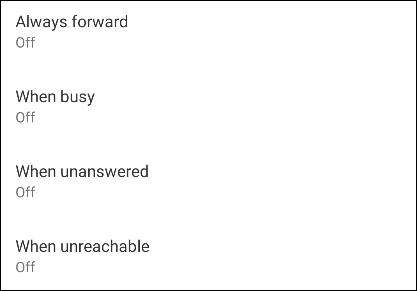
بعد تحديد طريقة ، سيُطلب منك إدخال رقم المكالمات المراد إعادة توجيهها إليه. انقر على "تشغيل" عند الانتهاء ، وافعل ذلك مع أي من الطرق التي ترغب في استخدامها.
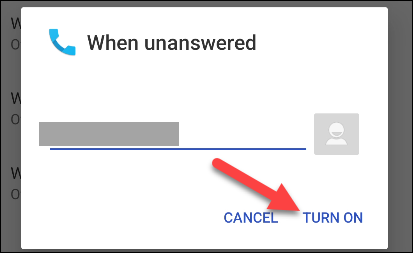
سيتم الآن إعادة توجيه المكالمات إلى رقمك الأصلي عندما تستوفي المعايير التي اخترتها!
كيفية إعادة توجيه المكالمات على Samsung Galaxy
هواتف Samsung Galaxy لها تطبيق هاتف خاص بها. هذا هو أفضل تطبيق لاستخدامه إذا كنت ترغب في إعادة توجيه المكالمات باستخدام جهاز Samsung.
أولاً ، افتح التطبيق وانقر على أيقونة القائمة ثلاثية النقاط في أعلى اليمين. حدد "الإعدادات" من القائمة.
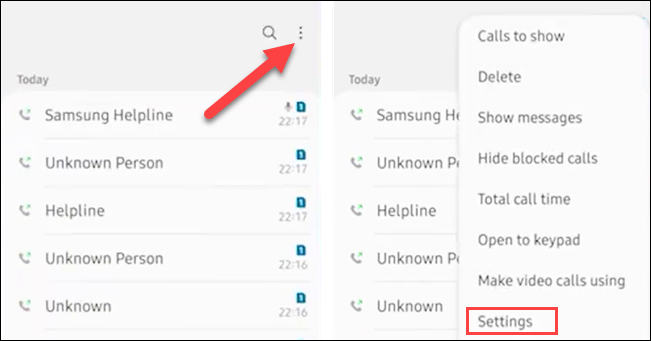
بعد ذلك ، حدد "الخدمات التكميلية".

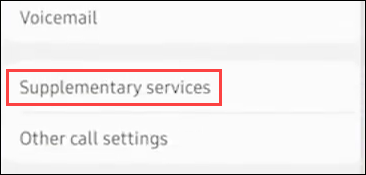
انقر على "Call Forwarding" لبطاقة SIM المرتبطة بالرقم الذي تريد إعادة توجيه المكالمات منه.
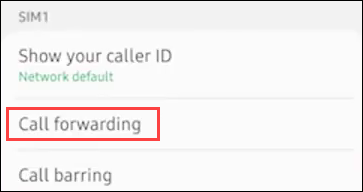
حدد "المكالمات الصوتية" إذا ظهر الخيار. قد لا ترى هذا على جهازك المحدد.
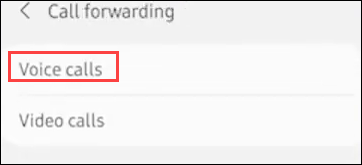
لديك أربع طرق مختلفة لإعادة توجيه المكالمات للاختيار من بينها:
- إعادة توجيه دائمًا: ستذهب جميع المكالمات إلى الرقم الثانوي.
- إعادة التوجيه عند الانشغال: تنتقل المكالمات إلى الرقم الثانوي إذا كنت تجري مكالمة أخرى.
- إعادة التوجيه عند عدم الرد: تنتقل المكالمات إلى الرقم الثانوي إذا لم ترد على المكالمة.
- إعادة التوجيه عند تعذر الوصول: تنتقل المكالمات إلى الرقم الثانوي إذا كان هاتفك مغلقًا أو في وضع الطائرة أو ليس به إشارة.
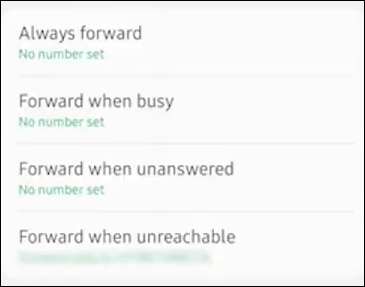
حدد إحدى الطرق وأدخل رقم الهاتف الذي تريد إعادة توجيه المكالمات إليه. اضغط على "تمكين" عند الانتهاء.
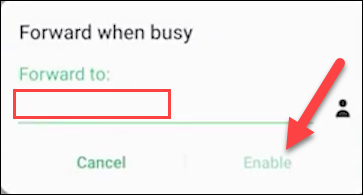
افعل ذلك مع جميع طرق إعادة التوجيه التي ترغب في استخدامها وأنت جاهز تمامًا!
كيفية إعادة توجيه المكالمات على Android باستخدام الرموز
عادةً ما تحتوي تطبيقات الهاتف على أجهزة Android على إعدادات إعادة توجيه المكالمات مضمنة ، ولكن إذا لم يكن لديك ، فيمكنك القيام بالأشياء بالطريقة القديمة. يمكنك إدخال رموز الاتصال لتمكين إعادة توجيه المكالمات. ضع في اعتبارك أن هذه قد لا تعمل مع جميع شركات النقل.
لإدخال رمز طلب ، افتح تطبيق الهاتف واعرض لوحة الاتصال.
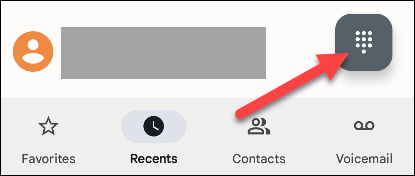
هناك عدد من رموز الاتصال المتعلقة بإعادة توجيه المكالمات التي يمكنك استخدامها. كل واحد له غرض مختلف:
- دائما إلى الأمام: * 21 *
- عند الانشغال: * 67 *
- عند عدم الإجابة: 61 * *
- عندما لا يمكن الوصول إليها: * 62 *
لاستخدام هذه الرموز ، يجب أن تتبعها بالرقم الذي تريد إعادة توجيه المكالمات إليه وعلامة التجزئة (#) ، مثل هذا: * 21 * 5551235555 # . اضغط على زر الاتصال بعد إدخال رمز #.
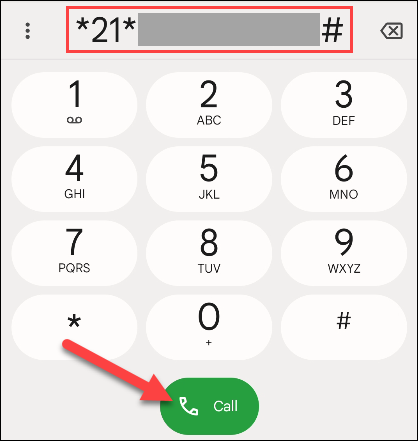
سيتم تشغيل رمز الاتصال وتشغيل إعادة توجيه المكالمات بالطريقة التي اخترتها.
كيفية إيقاف تشغيل إعادة توجيه المكالمات على Android
يعد إيقاف تشغيل إعادة توجيه المكالمات هو نفس عملية تشغيله. اتبع الخطوات الموضحة أعلاه والتي تتوافق مع جهازك. عندما تصل إلى الشاشة التي تعرض طرق إعادة توجيه المكالمات ، حدد الطريقة التي قمت بتمكينها مسبقًا. هذه المرة ، انقر على "تعطيل" أو "إيقاف" من النافذة المنبثقة.
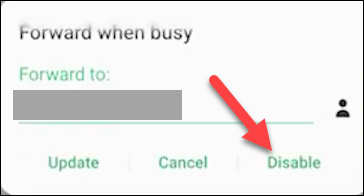
إذا قمت بتمكين إعادة توجيه المكالمات باستخدام رموز الاتصال ، فيمكنك تعطيلها باستخدام رموز الاتصال أيضًا. ومع ذلك ، لا تحتاج هذه المرة إلى إدخال رقم هاتف إعادة التوجيه بعد الرمز.
- إيقاف دائمًا إلى الأمام: # 21 #
- إيقاف عند الانشغال: # 67 #
- إيقاف عند عدم الرد: # 61 #
- إيقاف عندما لا يمكن الوصول: # 62 #
- إعادة تعيين جميع تحويل المكالمات: # 004 #
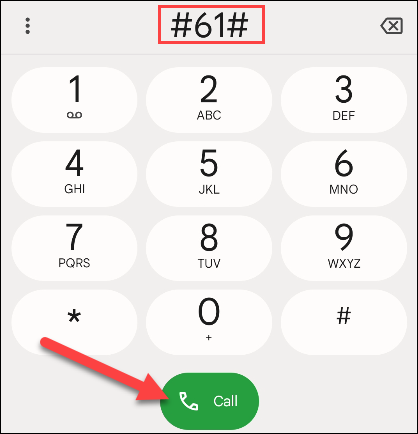
سيتم الآن تعطيل إعادة توجيه المكالمات لطرق الاتصال التي حددتها.
يمكن أن تكون إعادة توجيه المكالمات على Android ميزة مفيدة لإدارة أرقام الهواتف والأجهزة المتعددة. سواء كنت مسافرًا أو ببساطة لا تستطيع الرد على هاتفك ، يمكن لإعادة توجيه المكالمات التأكد من عدم تفويت أي مكالمة مهمة. إنها إحدى ميزات هواتف المدرسة القديمة التي لا يفكر فيها الناس كثيرًا ، لكنها لا تزال رائعة.
